Sommaire
Auteur
Actualité
Mise à jour le 07 Mar, 2025
De nombreux utilisateurs de Windows 11 ont vécu un tel scénario. Alors, que devez-vous faire lorsque votre système vous demande soudainement de saisir un code PIN pour vous connecter au bureau, mais que vous ne l'avez jamais défini ou que vous l'avez oublié ? Eh bien, ne vous inquiétez pas. Ce guide d' EaseUS vous proposera un guide rapide sur la façon de contourner le code PIN sur Windows 11.
Méthode 1. Contourner le code PIN sous Windows 11 à l'aide de l'outil de réinitialisation du code PIN
Pour les utilisateurs à la recherche d'un moyen rapide de contourner le code PIN et d'accéder au système Windows, un outil de réinitialisation du code PIN est le meilleur choix. En tant qu'outil de gestion de disque puissant, EaseUS Partition Master Professional offre une fonctionnalité supplémentaire que vous recherchez : la réinitialisation du mot de passe.
Cette fonctionnalité vous permet de réinitialiser le code PIN de votre ordinateur en quelques clics simples. Grâce à elle, même les débutants peuvent rapidement contourner le code PIN ou le mot de passe et accéder au bureau Windows 11 en quelques secondes seulement.
Téléchargez cet outil, préparez une clé USB et un ordinateur accessible , puis vous pouvez suivre les étapes ici pour supprimer le code PIN :
Étape 1. Insérez le disque USB cible dans un ordinateur, exécutez EaseUS Partition Master et cliquez sur « Toolkit » > « Password Reset ».
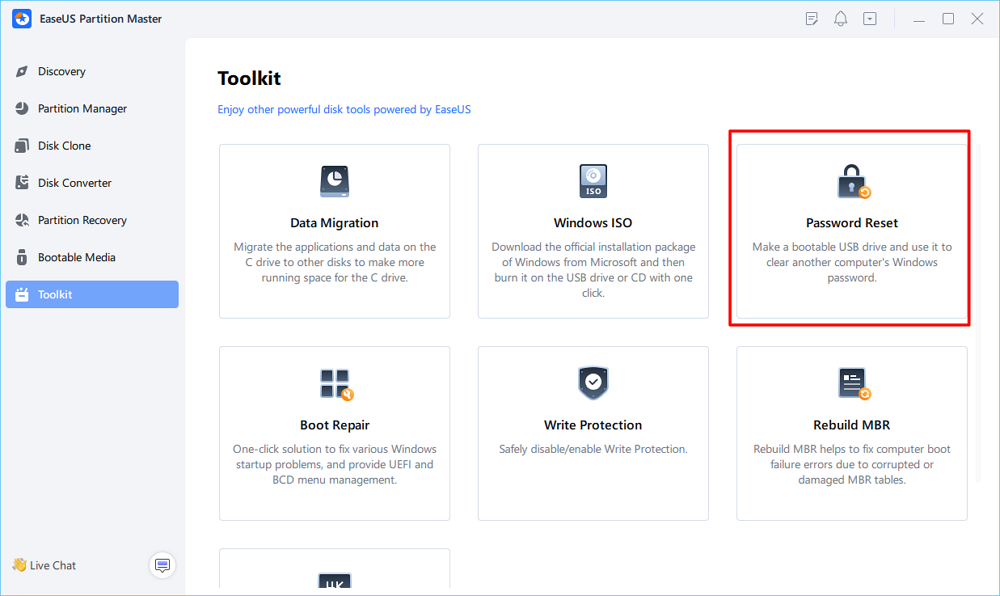
Étape 2. Un message apparaîtra. Après l'avoir lu attentivement, cliquez sur « Créer » pour créer un support de démarrage.
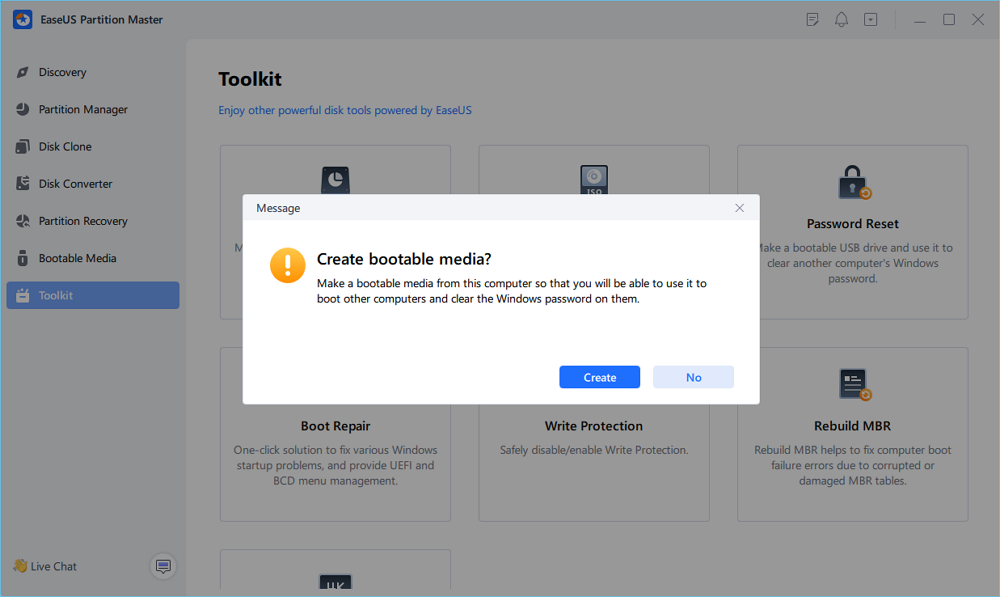
Étape 3. Sélectionnez la clé USB appropriée et cliquez sur « Créer » puis sur « Oui ». Cela effacera toutes les données de la clé USB. Veuillez donc sauvegarder toutes les données importantes qu'elle contient.
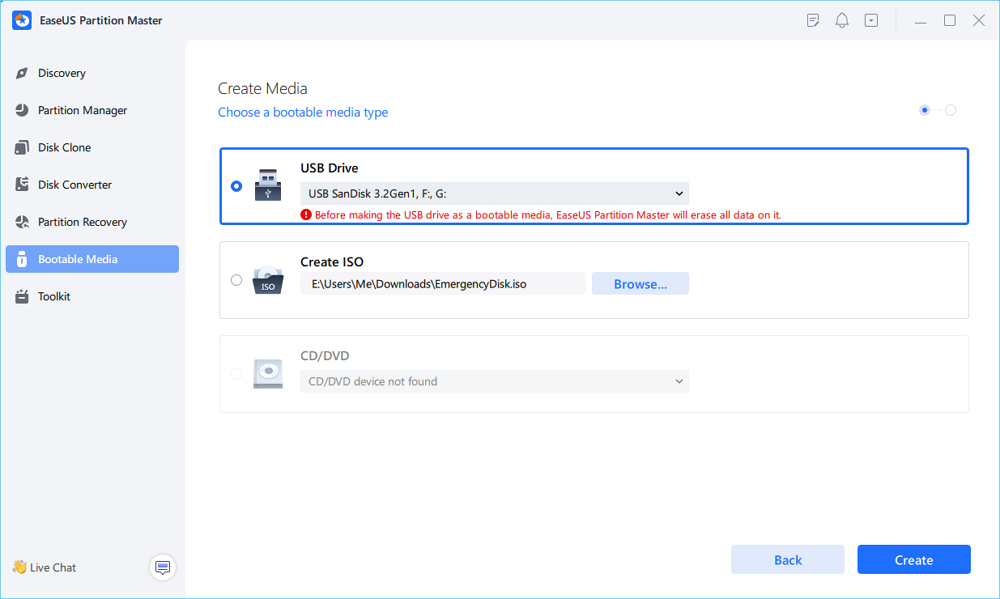
Étape 4. Attendez patiemment. Une fois la clé USB de réinitialisation du mot de passe créée, connectez la clé USB au PC verrouillé. Redémarrez le PC verrouillé et appuyez sur F2/F8/F11/Suppr pour accéder au BIOS, définissez la clé USB bootable comme lecteur de démarrage. Une fois terminé, le système démarrera automatiquement à partir de la clé USB.
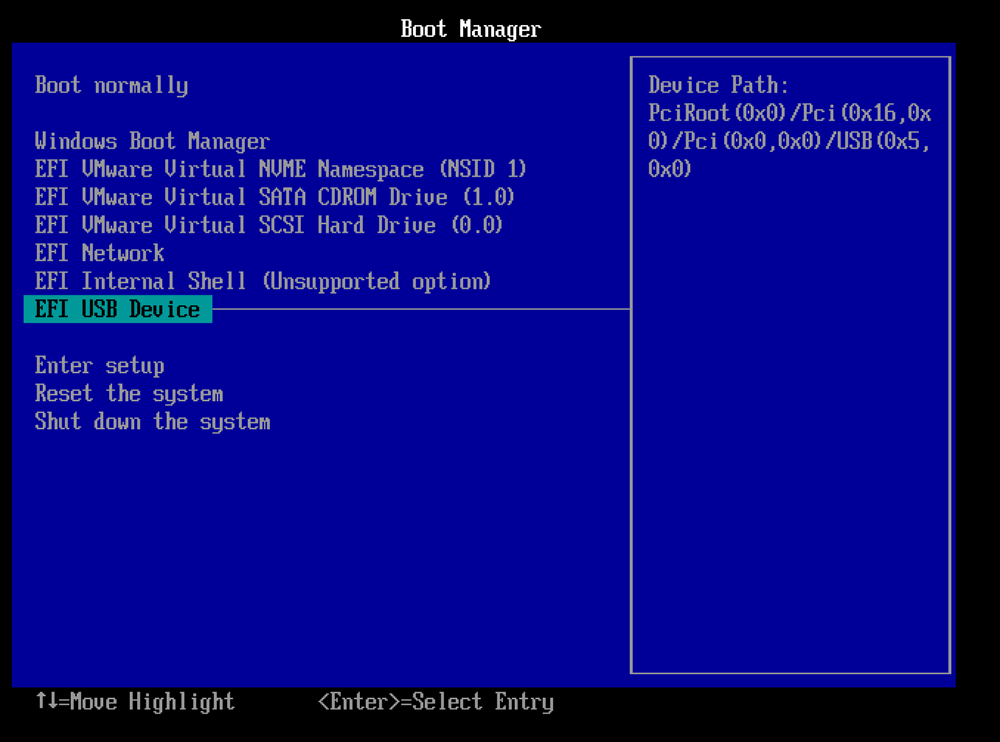
Étape 5. Après le redémarrage, relancez EaseUS Partition Master et accédez à « Réinitialisation du mot de passe ». Tous les comptes du PC seront affichés dans l'interface ; cliquez sur le compte cible et cochez « Réinitialiser et déverrouiller ».
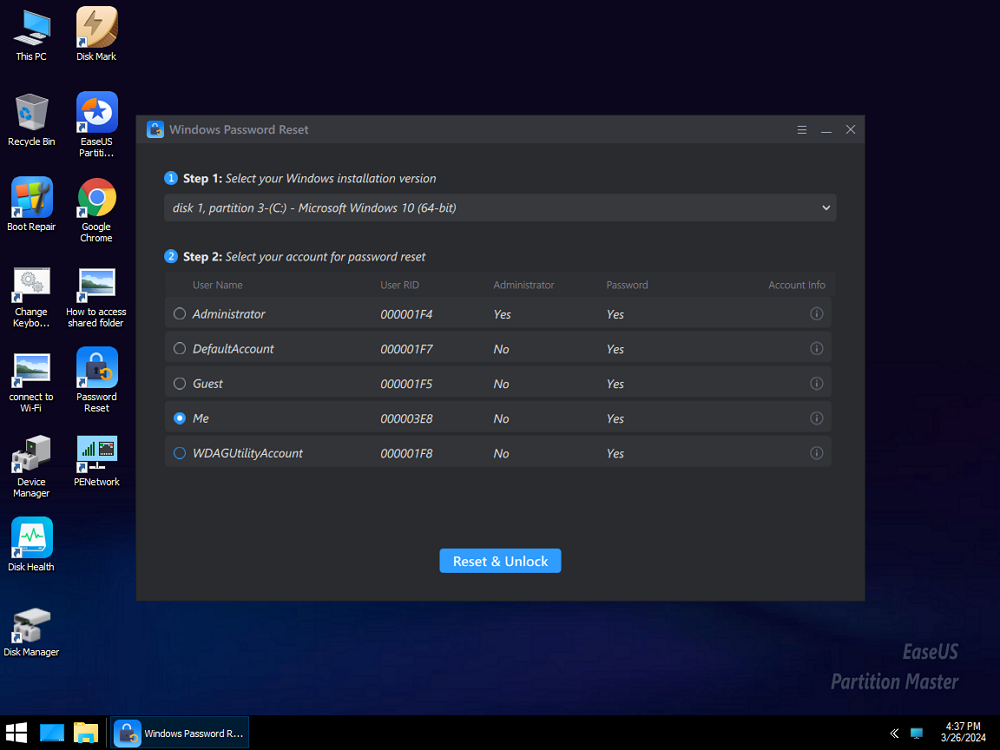
Étape 6. Lorsque vous recevez cette invite, cliquez sur « Confirmer » pour continuer. Votre mot de passe sera effacé.
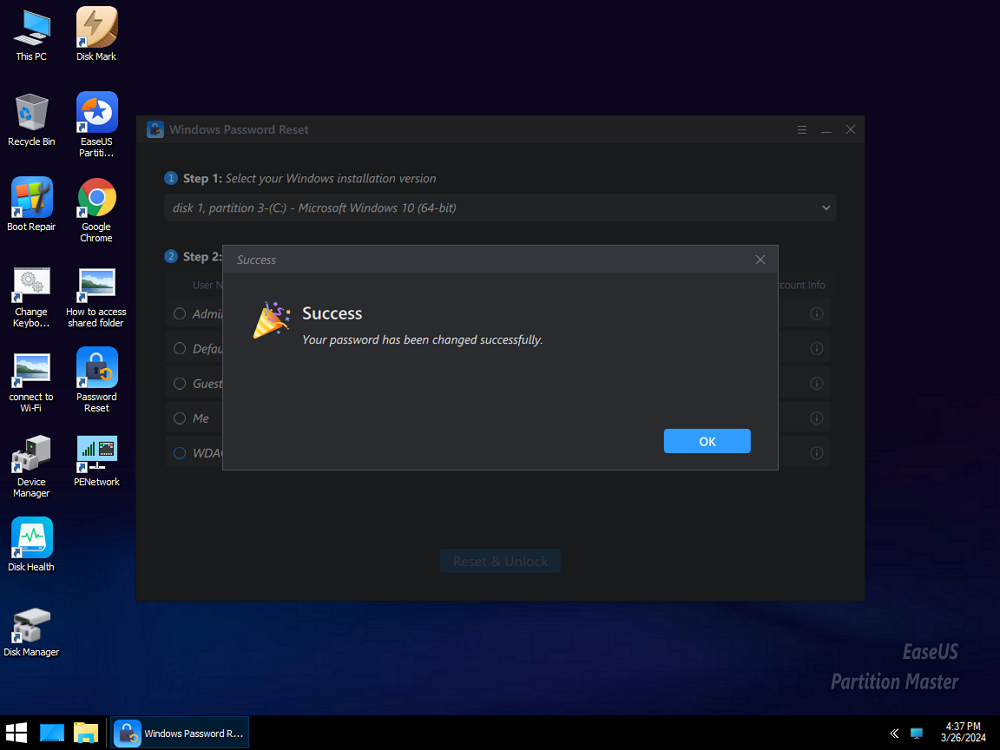
Si cet outil vous est utile, n'oubliez pas de partager cette commodité avec d'autres utilisateurs.
Méthode 2. Contourner le code PIN sous Windows 11 en mode sans échec
Si vous avez oublié le code PIN de Windows 11 et que vous ne pouvez pas vous connecter au système, vous pouvez essayer certaines lignes de commande en mode sans échec.
Vous pouvez suivre ces étapes :
Étape 1. Démarrez dans l’ environnement de récupération Windows en redémarrant votre PC plusieurs fois lorsque le logo Windows apparaît.
Étape 2. Dans Réparation automatique, sélectionnez « Options avancées » > « Dépannage » > « Options avancées » > « Paramètres de démarrage » > « Redémarrer ».
Étape 3. Une fois votre PC redémarré, appuyez sur « 6 » ou « F6 » pour accéder au mode sans échec avec l'invite de commande.

Étape 4. Dans l'invite de commande, saisissez : net user votrenom d'utilisateur nouveaumot de passe
(Remplacez « votre nom d'utilisateur » par votre nom de compte utilisateur réel et entrez un nouveau mot de passe lorsque vous y êtes invité et confirmez-le.)
Cela réinitialisera le mot de passe de votre compte, vous permettant de contourner la connexion par code PIN.
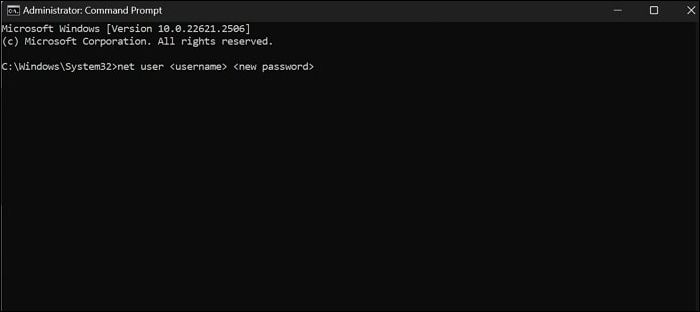
Étape 5. Quittez l’invite de commande et redémarrez votre PC.
Vous devriez maintenant pouvoir vous connecter avec le nouveau mot de passe que vous avez défini au lieu du code PIN oublié.
Si vous n’avez pas accès à l’environnement de récupération, vous pouvez utiliser un outil de création de support Windows 10/11 pour créer un support de démarrage Windows afin de démarrer dans l’environnement WinRE et suivre les mêmes étapes pour réinitialiser le mot de passe ou créer un nouveau compte.
Méthode 3. Contourner le code PIN Windows 11 via l'authentification
Microsoft propose aux utilisateurs un moyen officiel de vérifier leur identité en leur envoyant un code à 4 chiffres et en réinitialisant le code PIN Windows. Cela nécessite des réponses correctes aux questions de sécurité prédéfinies pour votre compte Microsoft. Si vous avez déjà prédéfini ces questions, suivez les étapes ci-dessous pour effectuer une réinitialisation du code PIN Microsoft :
Étape 1. Allumez votre PC et cliquez sur l'option « J'ai oublié mon code PIN » après avoir saisi un code erroné.
Étape 2. Dans la nouvelle fenêtre, connectez-vous à votre compte Microsoft, puis utilisez votre e-mail ou votre téléphone pour obtenir le code de vérification spécifique pour l’authentification.

Étape 3. Cliquez sur « Continuer », puis vous pourrez réinitialiser le code PIN.
Étape 4. Cliquez sur « OK » pour l'enregistrer.
Enfin, essayez le nouveau code PIN que vous venez de définir et le système devrait pouvoir accéder au bureau avec succès.
Voir aussi :
Conclusion
Cet article propose 3 méthodes pratiques pour les utilisateurs qui ont oublié leur code PIN sur un PC Windows 11 et qui tentent de contourner le code PIN. Si vous êtes pressé, que vous souhaitez accéder au bureau Windows et reprendre votre travail au plus vite, le moyen le plus recommandé est d'utiliser EaseUS Partition Master car il offre le moyen le plus rapide et le plus simple de réinitialiser le code PIN.
FAQ sur la façon de contourner le code PIN sous Windows 11
-
QPuis-je désactiver le code PIN de Windows 11 ?
- Oui, vous pouvez désactiver le code PIN Windows 11 sur votre PC dans les paramètres. Ouvrez les paramètres et accédez à « Comptes » > « Options de connexion » > « Code PIN Windows Hello ». Sélectionnez-le ensuite et supprimez-le.
-
QPourquoi Windows 11 ne me permet-il pas de supprimer le code PIN ?
- Si Windows 11 ne vous permet pas de supprimer votre code PIN, cela peut être dû à plusieurs raisons telles que les exigences du compte Microsoft, les politiques organisationnelles, le cryptage BitLocker, les problèmes système ou un profil utilisateur corrompu. Mais vous pouvez essayer de le supprimer de force via la réinitialisation du mot de passe d'EaseUS Partition Master.
-
QUn code PIN peut-il inclure des lettres ?
-
Oui, un code PIN Windows peut inclure des lettres ainsi que des chiffres. Voici comment procéder :
Accédez à « Paramètres » > « Comptes » > « Options de connexion ».
Sous « Code PIN Windows Hello », cliquez sur « Modifier ».
Cochez la case « Inclure des lettres et des symboles ».
Comment pouvons-nous vous aider ?
Auteur
Mise à jour par Arnaud
Arnaud est spécialisé dans le domaine de la récupération de données, de la gestion de partition, de la sauvegarde de données.
Commentaires sur les produits
-
J'adore le fait que les modifications que vous apportez avec EaseUS Partition Master Free ne sont pas immédiatement appliquées aux disques. Cela facilite grandement la simulation de ce qui se passera une fois que vous aurez effectué tous les changements. Je pense également que l'aspect général et la convivialité d'EaseUS Partition Master Free facilitent tout ce que vous faites avec les partitions de votre ordinateur.
En savoir plus -
Partition Master Free peut redimensionner, déplacer, fusionner, migrer et copier des disques ou des partitions ; convertir en local, changer l'étiquette, défragmenter, vérifier et explorer la partition ; et bien plus encore. Une mise à niveau premium ajoute une assistance technique gratuite et la possibilité de redimensionner des volumes dynamiques.
En savoir plus -
Il ne crée pas d'image à chaud de vos disques et ne les aligne pas, mais comme il est associé à un gestionnaire de partitions, il vous permet d'effectuer plusieurs tâches à la fois, au lieu de simplement cloner des disques. Vous pouvez déplacer les partitions, les redimensionner, les défragmenter, etc., ainsi que les autres outils que vous attendez d'un outil de clonage.
En savoir plus
Articles liés
-
Comment désactiver Bitlocker sous Windows 11/10 (Lenovo, Dell, Asus)
![author icon]() Arnaud 07/03/2025
Arnaud 07/03/2025 -
Comment reconstruire un BCD | Tout ce que vous devez savoir 🔥
![author icon]() Arnaud 07/03/2025
Arnaud 07/03/2025 -
Comment formater une clé USB qui ne s'affiche pas
![author icon]() Arnaud 07/03/2025
Arnaud 07/03/2025 -
Correction de l'impossibilité de réduire le lecteur C sous Windows 11/10/8/7
![author icon]() Arnaud 07/03/2025
Arnaud 07/03/2025
Sujets d'actualité en 2024
EaseUS Partition Master

Gérer efficacement les partitions et optimiser les disques









